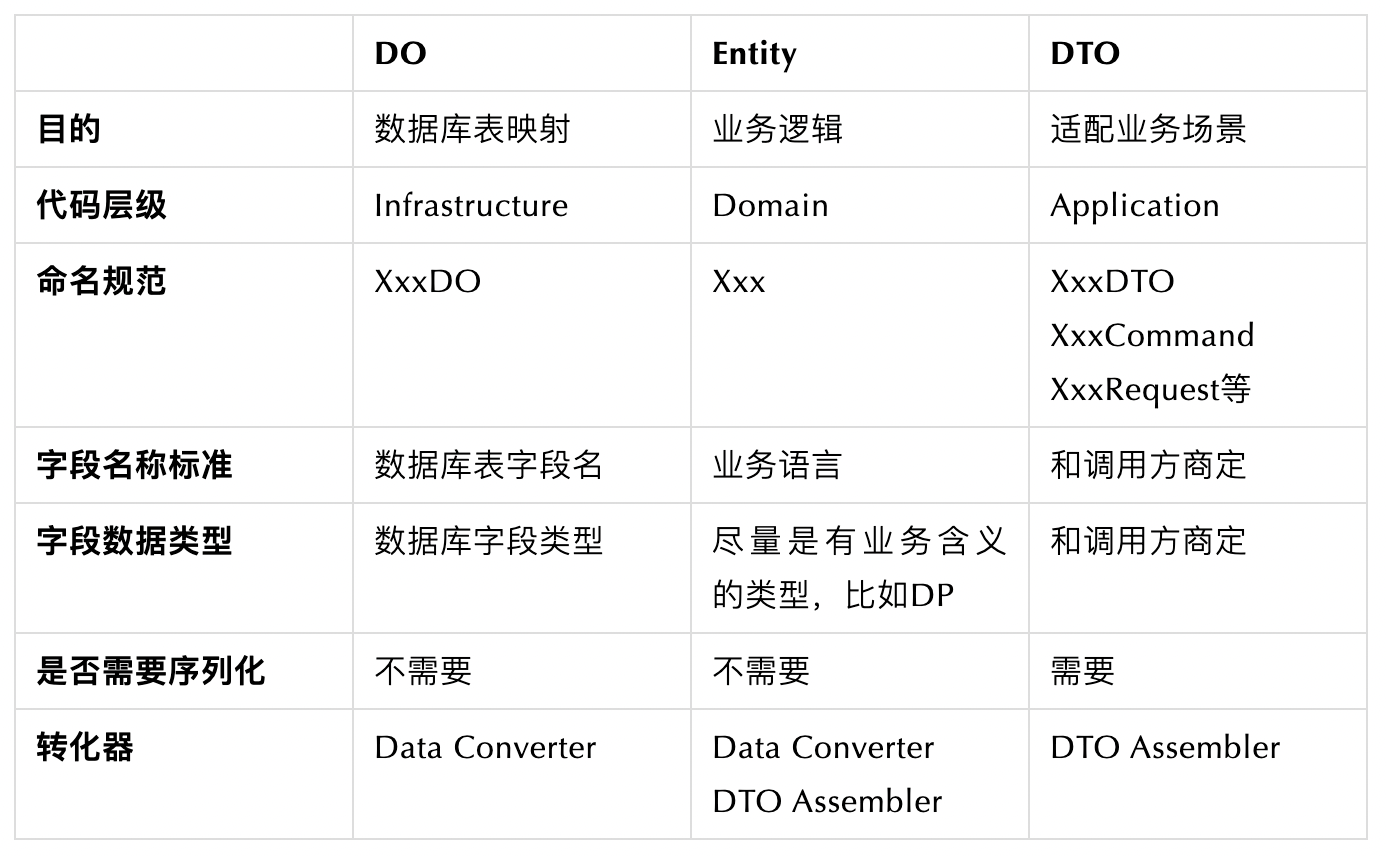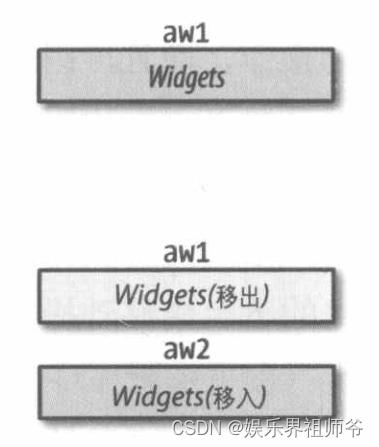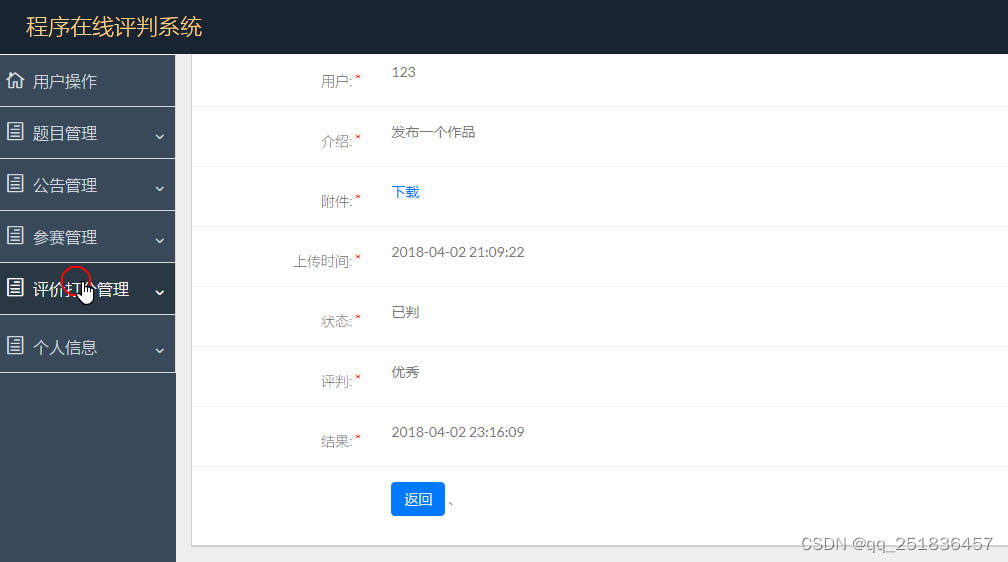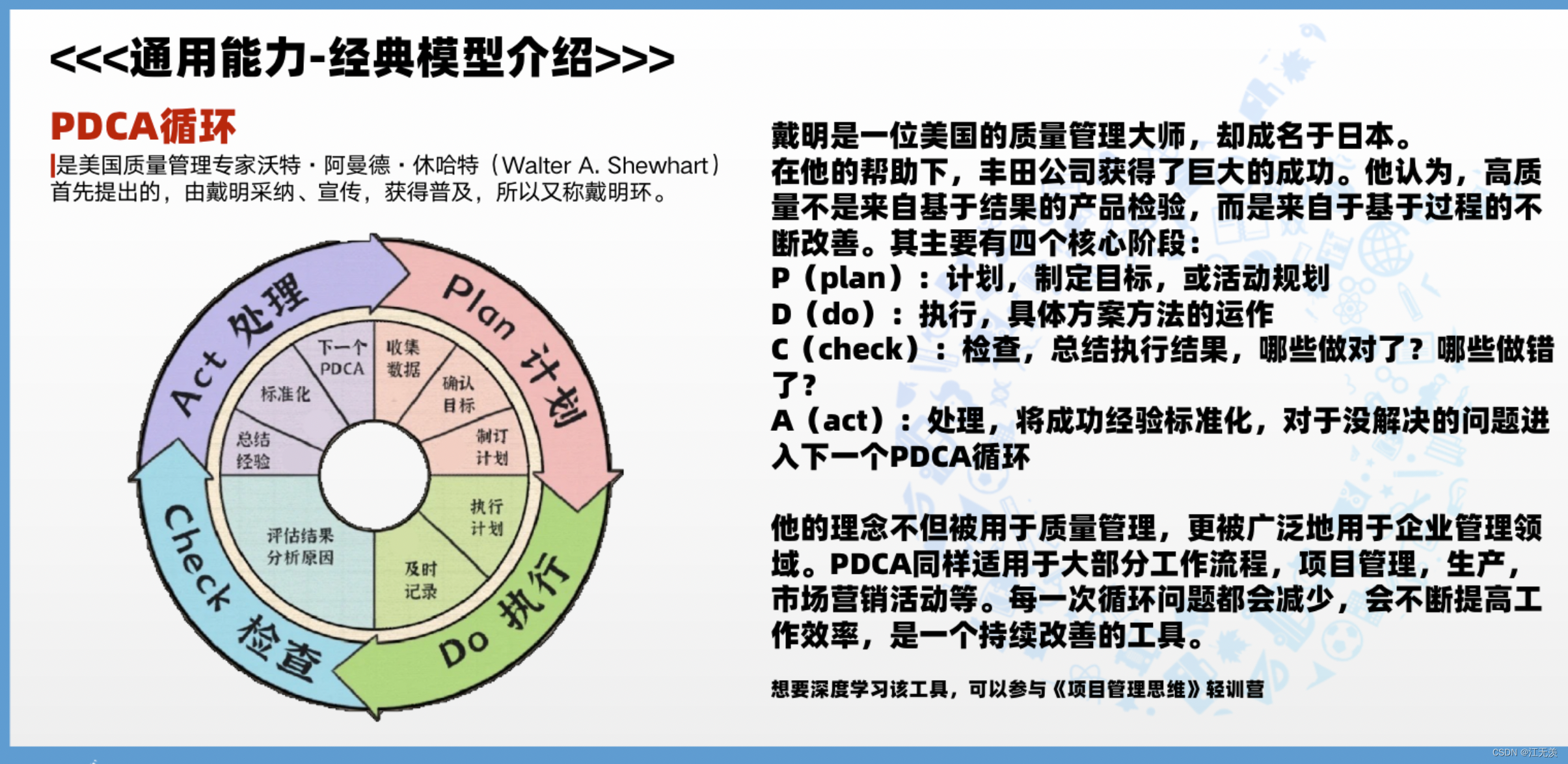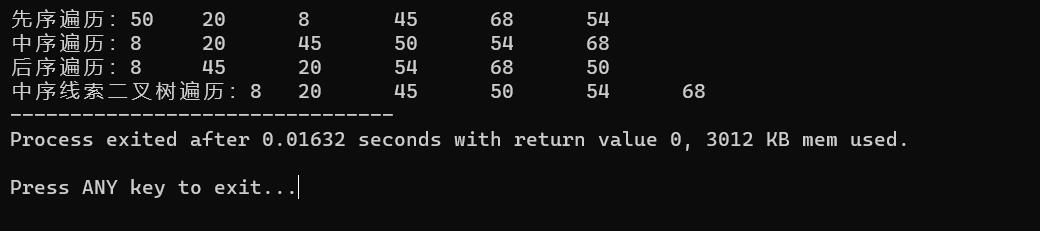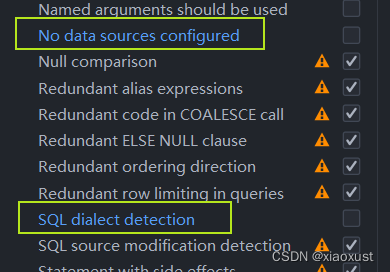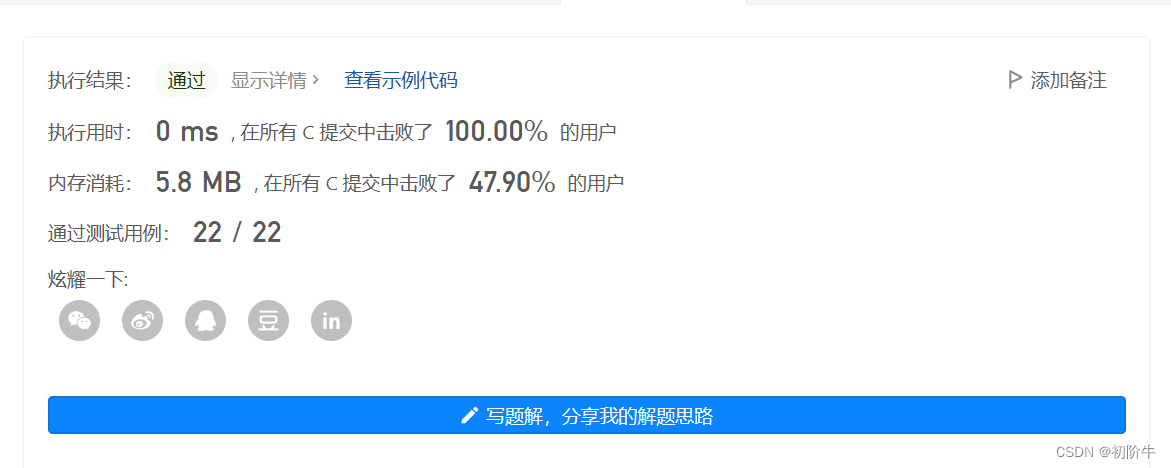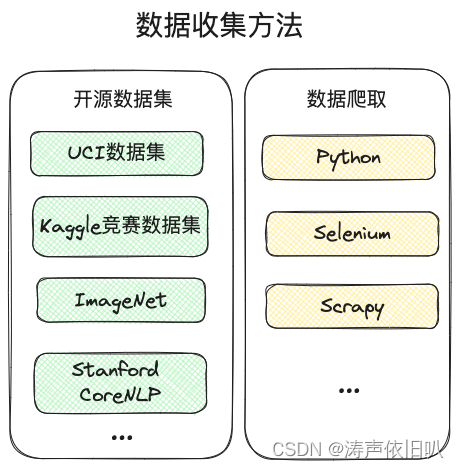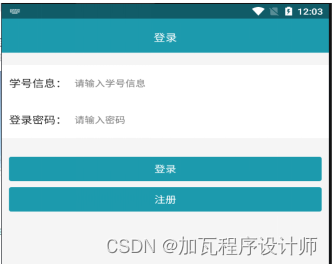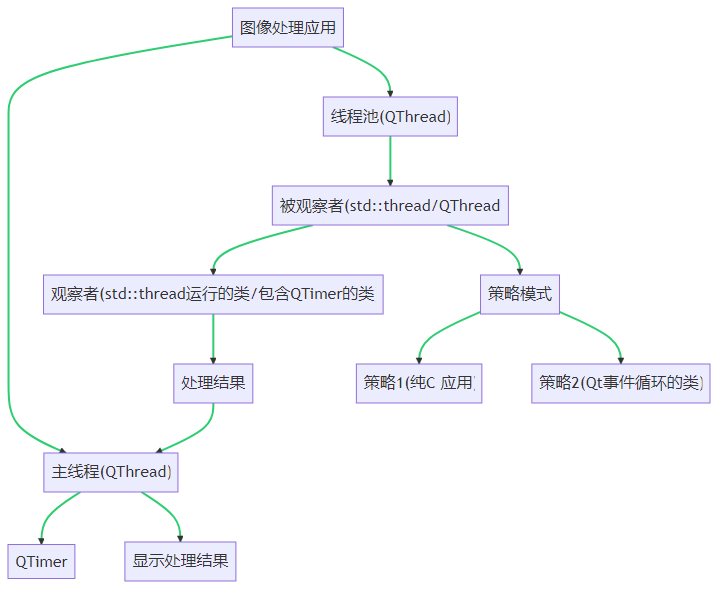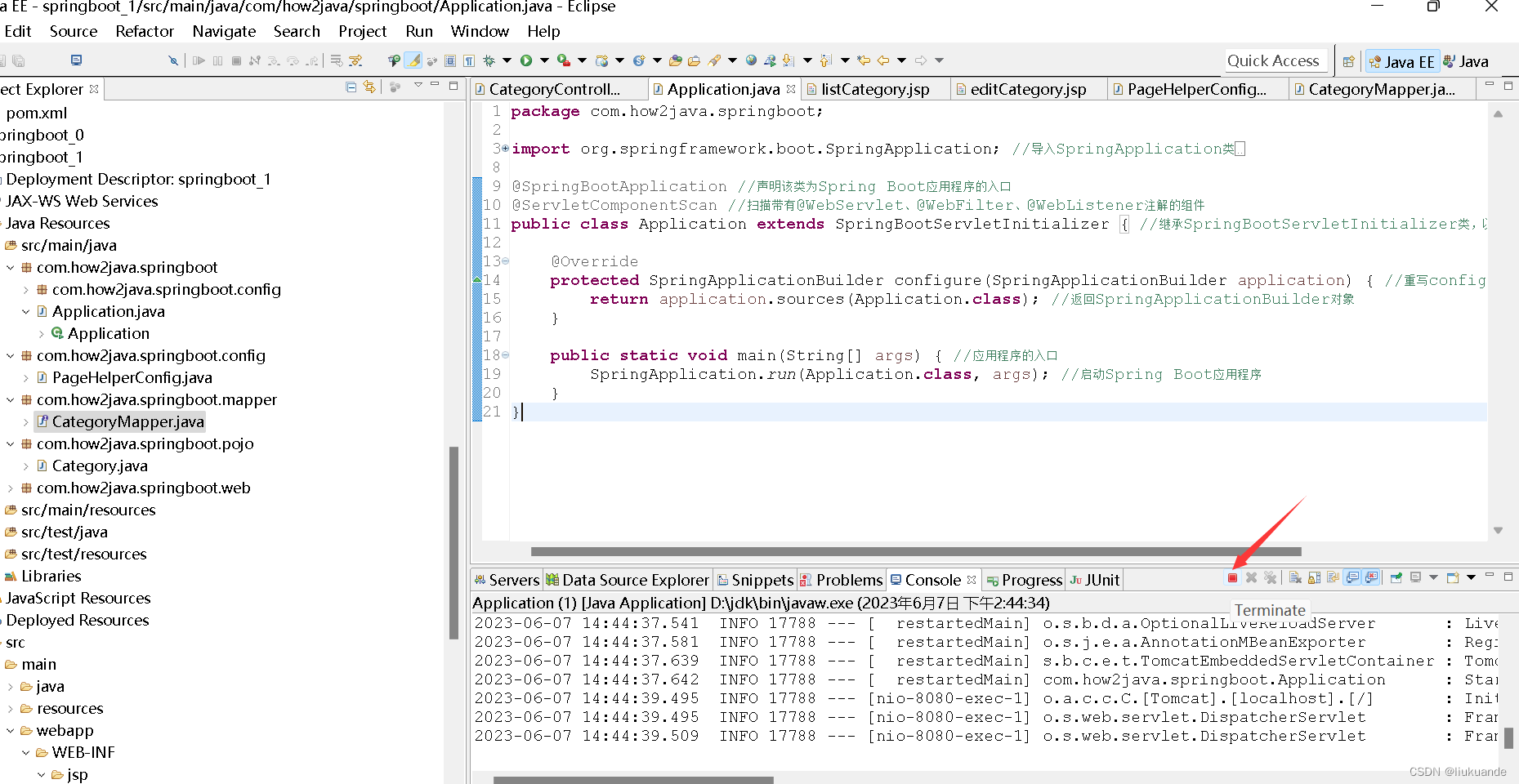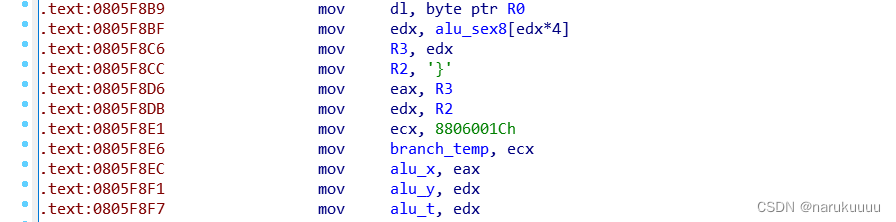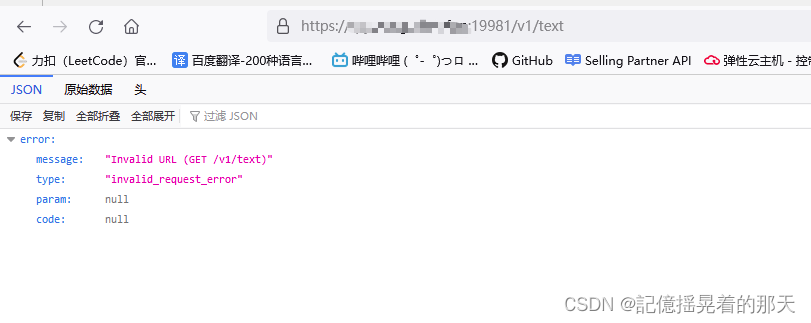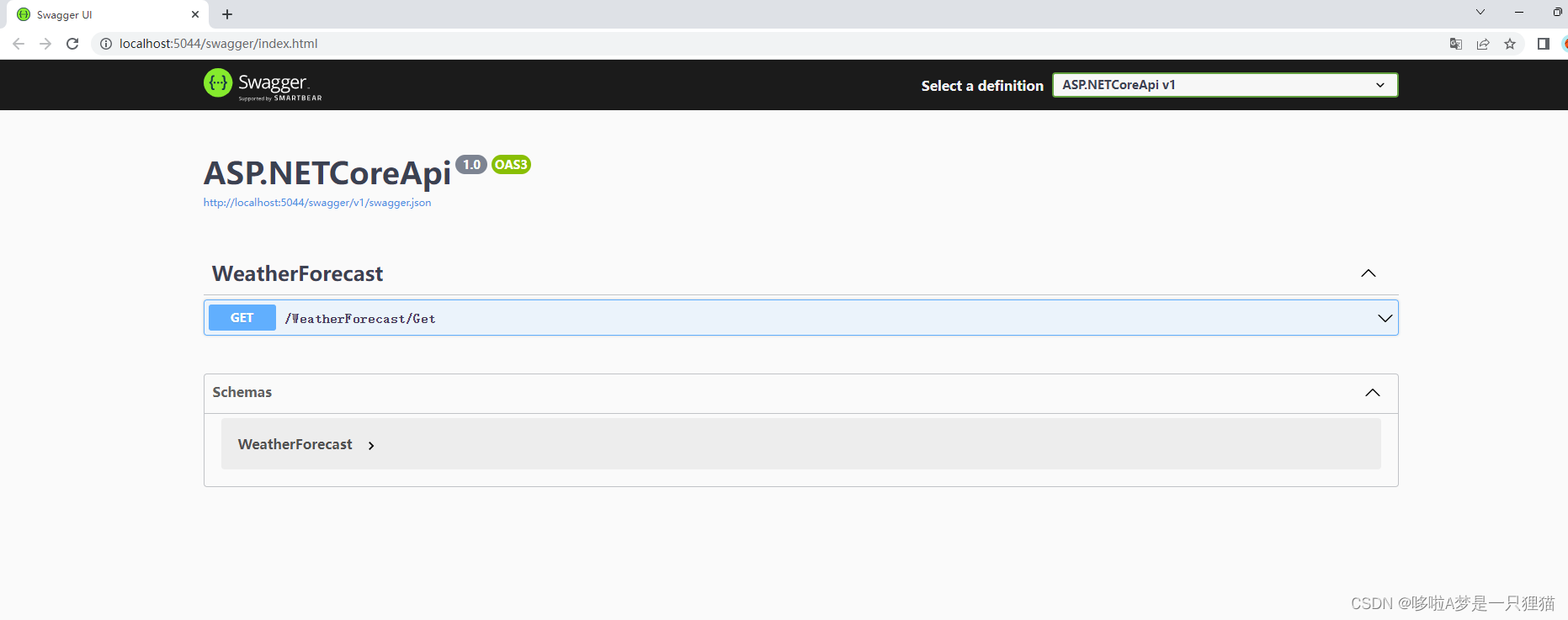日常工作中,每次启动项目总会忘记开启redis服务,并收货一天中的第一个项目报错,然后经历繁琐的文件查找redis所在目录,并点击redis-server.exe,启动服务,于是笔者在想,如果在桌面写个脚本一键启动,此不美哉。
1、redis所在目录
找到redis服务所在目录,便开始编写启动脚本啦。
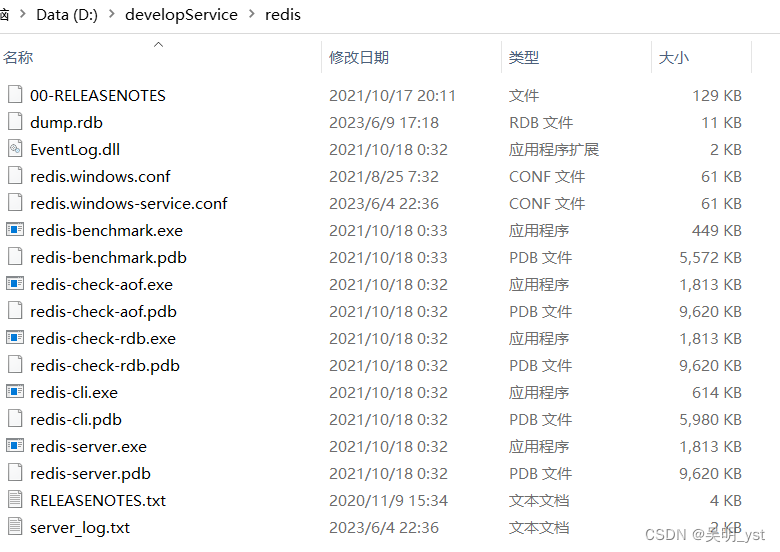
2、脚本如下:
:: 闭命令行窗口的输出,让脚本更加简洁。
@echo off
:: redis安装目录
set REDIS_HOME=/d D:\developService\redis
cd %REDIS_HOME%
:: 启动项目
redis-server redis.windows.conf
直接粘贴到bat文件中 并修改redis的安装目录即可使用。下面将会对脚本中的基础概念进行讲解,想知道的更多的朋友可以多留意哦!
3、一点点小知识
1、@echo
@echo 是 BAT 脚本中的一个命令,用于控制命令行窗口的输出。它的作用是关闭或打开命令行
窗口的回显功能,从而控制命令行窗口是否显示执行的命令。
简单来说, @echo off命令不会在命令行窗口上显示执行命令,可以让BAT脚本的输出更加清晰,避免输出过多的无用信息。
例如:
@echo off
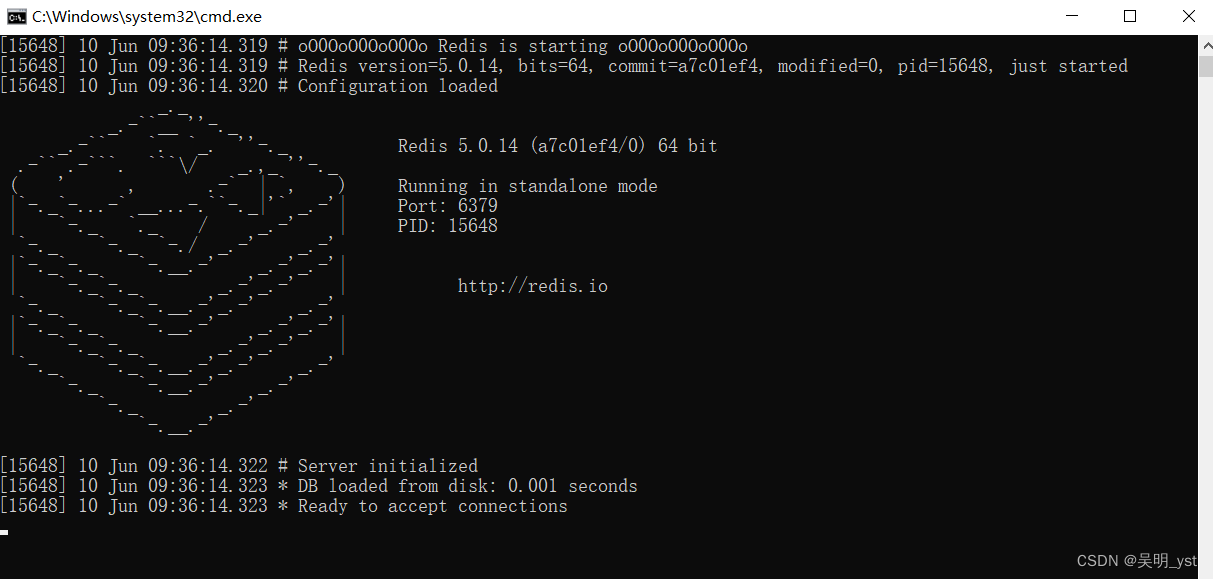
@echo on

因此,通过需求选择on或者 off。
2、/d 参数
set REDIS_HOME=/d D:\developService\redis
cd %REDIS_HOME%
这个命令可以拆分成下面,便于理解:
set REDIS_HOME=D:\developService\redis
D:
cd %REDIS_HOME%
那么为什么要在 redis的安装目录前,加上 /d 这个参数呢?
在 Windows CMD 中,如果你想要进入其他盘符下的文件夹,需要使用 /d 参数。这是因为在 CMD 中,默认情况下,只能在当前盘符下进行操作。如果你要切换到其他盘符下的文件夹,需要使用 /d 参数,否则 CMD 不会切换到该盘符下。
由于笔者的脚本命令是放在桌面的,也就是在C盘下,而redis安装在D盘下,所有切换目录出现了跨盘符的情况,因此为了便捷,选择了第一种加 /d参数的方式,进入redis目录下。
例如:
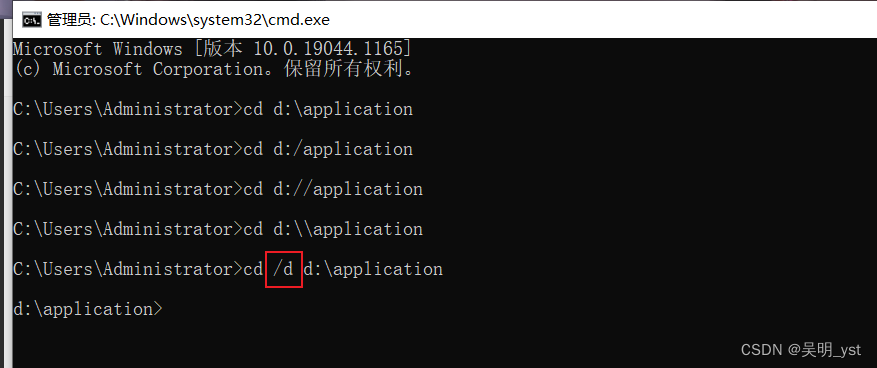
3、::
顾名思义,::在bat脚本文件中是注释的意思,对每一行命令进行解释说明。
总结
每天学习一点小知识,希望大家每天都在进步,也希望这篇文章可以帮助到大家。